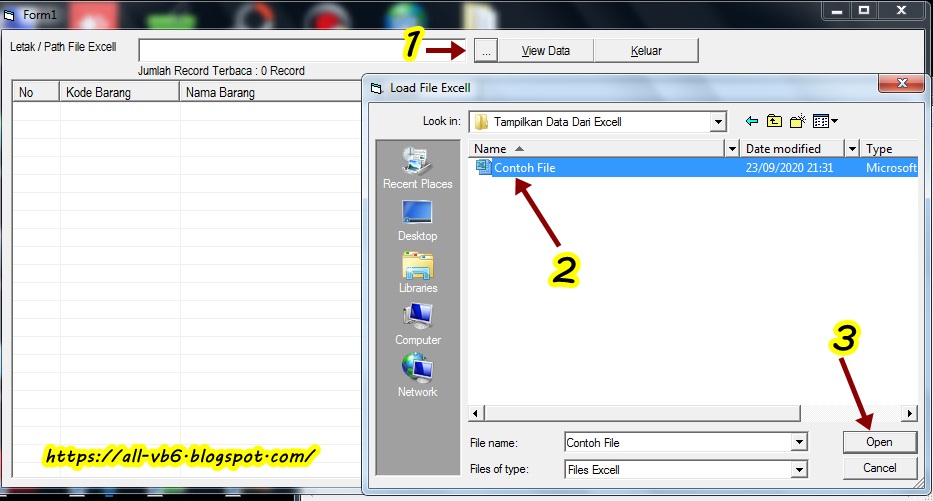Cara Membaca File Excel dengan Python
Excel adalah salah satu aplikasi yang paling sering digunakan oleh banyak orang untuk menyimpan data-data penting, seperti daftar pelanggan, daftar karyawan, dan lain sebagainya. Namun, seringkali kita membutuhkan data-data tersebut dalam bentuk format lain, seperti CSV atau JSON, agar bisa digunakan dalam aplikasi lain. Python sangatlah cocok untuk melakukan hal tersebut karena memiliki library yang sangat lengkap dan mudah digunakan. Berikut ini adalah langkah-langkah untuk membaca file Excel dengan Python:
Langkah 1: Install Library Pandas
Pandas adalah salah satu library Python paling populer untuk membaca dan memanipulasi data. Untuk menginstalnya, lakukan perintah berikut di terminal atau command prompt:
“`
pip install pandas
“`
Langkah 2: Baca File Excel
Setelah menginstal library Pandas, langkah selanjutnya adalah membaca file Excel. Pandas memiliki fungsi read_excel yang memungkinkan kita untuk membaca file Excel dan menyimpannya dalam DataFrame.
“`python
import pandas as pd
# Baca file Excel
df = pd.read_excel(‘data.xlsx’)
# Tampilkan DataFrame
print(df)
“`
Pada contoh di atas, kita menggunakan fungsi read_excel untuk membaca file data.xlsx dan menyimpannya ke dalam variabel df. Kemudian, kita menggunakan fungsi print untuk menampilkan DataFrame.
Langkah 3: Manipulasi Data
Setelah kita berhasil membaca file Excel, selanjutnya adalah manipulasi data sesuai kebutuhan. Pandas memiliki banyak fungsi yang berguna untuk hal ini, seperti groupby, filter, sort_values, dan sebagainya.
Contoh 1: Menampilkan Data Berdasarkan Kriteria
Contoh berikut ini menunjukkan bagaimana cara menampilkan data dari file Excel berdasarkan kriteria tertentu, seperti menampilkan data dengan jumlah penduduk di atas 100.000:
“`python
import pandas as pd
# Baca file Excel
df = pd.read_excel(‘data.xlsx’)
# Filter data di mana jumlah penduduk di atas 100.000
df_filt = df[df[‘Jumlah Penduduk’] > 100000]
# Tampilkan hasil filter
print(df_filt)
“`
Pada contoh di atas, kita menggunakan fungsi df[df['Jumlah Penduduk'] > 100000] untuk memilih semua baris di mana jumlah penduduk di atas 100.000. Kemudian, kita menyimpan hasil filter ke dalam variabel df_filt dan menampilkan DataFrame tersebut.
Contoh 2: Mengelompokkan Data Berdasarkan Kolom Tertentu
Selain melakukan filter, kita juga dapat mengelompokkan data berdasarkan kolom tertentu. Contoh berikut ini menunjukkan cara mengelompokkan data berdasarkan provinsi:
“`python
import pandas as pd
# Baca file Excel
df = pd.read_excel(‘data.xlsx’)
# Kelompokkan data berdasarkan provinsi
df_grouped = df.groupby(‘Provinsi’).agg(
Jumlah_Kota=(‘Kota/Kabupaten’, ‘count’),
Jumlah_Penduduk=(‘Jumlah Penduduk’, ‘sum’)
)
# Tampilkan hasil pengelompokan
print(df_grouped)
“`
Pada contoh di atas, kita menggunakan fungsi groupby untuk mengelompokkan data berdasarkan kolom Provinsi. Kemudian, kita menggunakan fungsi agg untuk menghitung jumlah kota/kabupaten dan jumlah penduduk dalam masing-masing provinsi. Hasil pengelompokan kemudian disimpan ke dalam variabel df_grouped dan ditampilkan.
FAQs
1. Apa itu Pandas?
Pandas adalah salah satu library Python paling populer untuk membaca dan memanipulasi data dalam bentuk tabel. Pandas menyediakan struktur data yang efisien dan berguna untuk menangani data dalam berbagai format, termasuk file Excel, CSV, SQL, dan lain sebagainya.
2. Apa manfaat menggunakan Python untuk membaca file Excel?
Python memiliki banyak library yang sangat lengkap dan mudah digunakan, yang memungkinkan kita untuk membaca dan memanipulasi data dari berbagai sumber. Dengan menggunakan Python, kita dapat membaca file Excel dengan mudah, melakukan filter dan manipulasi data secara efisien, dan mengonversi data ke dalam format lain yang lebih sesuai dengan kebutuhan aplikasi kita.
Video Tutorial: Membaca File Excel dengan Python
Cara membaca file excel (xlsx) dengan python
Cara Membaca dan Menampilkan dari Excel Ke Listview
Jika Anda ingin menampilkan data dari file Excel di dalam Listview di aplikasi VB6, maka langkah-langkah di bawah ini dapat membantu Anda:
- Buka project VB6 Anda dan tambahkan Listview pada form.
- Buatlah satu module baru dengan nama “Module1”.
- Tambahkan kode berikut pada module tersebut:
- Selanjutnya, ubah kode pada event
Form_Loadmenjadi seperti ini: - Simpan dan jalankan aplikasi Anda. Data dari file Excel akan ditampilkan di dalam Listview.
“`vb
Public Function ReadData(ByVal strFile As String, ByVal strTable As String) As ADODB.Recordset
Dim oConn As New ADODB.Connection
Dim oRS As New ADODB.Recordset
oConn.Open “Provider=Microsoft.ACE.OLEDB.12.0;Data Source=” & strFile & “;Extended Properties=””Excel 12.0 Xml;HDR=YES;IMEX=1″”;”
oRS.Open “SELECT * FROM [” & strTable & “$]”, oConn
Set ReadData = oRS
End Function
“`
“`vb
Private Sub Form_Load()
Dim oRs As New ADODB.Recordset
Set oRs = ReadData(App.Path & “\Data.xlsx”, “Sheet1”)
ListView1.ColumnHeaders.Clear
ListView1.ListItems.Clear
For i = 0 To oRs.Fields.Count – 1
ListView1.ColumnHeaders.Add , , oRs.Fields(i).Name
Next
Do While Not oRs.EOF
Set lItem = ListView1.ListItems.Add(, , oRs.Fields(0))
For i = 1 To oRs.Fields.Count – 1
lItem.ListSubItems.Add , , oRs.Fields(i)
Next
oRs.MoveNext
Loop
oRs.Close
Set oRs = Nothing
End Sub
“`
Cara Membaca File Excel Menggunakan Python
Jika Anda tertarik untuk belajar data science, salah satu hal yang perlu dipelajari adalah bagaimana cara membaca file Excel menggunakan Python. Berikut ini adalah langkah-langkahnya:
- Install library Pandas dengan mengetikkan perintah
pip install pandasdi terminal atau command prompt. - Buatlah file Python baru dan tuliskan kode berikut:
- Jalankan kode di atas dengan mengetikkan perintah
python nama_file.pydi terminal atau command prompt. Hasilnya akan menampilkan seluruh data dari file Excel. - Anda dapat melakukan filter atau manipulasi data sesuai kebutuhan. Misalnya, untuk menampilkan data di mana nilai kolom A di atas 50, maka Anda dapat menambahkan kode berikut:
“`python
import pandas as pd
# Baca file Excel
df = pd.read_excel(‘Data.xlsx’)
# Tampilkan DataFrame
print(df)
“`
“`python
import pandas as pd
# Baca file Excel
df = pd.read_excel(‘Data.xlsx’)
# Filter data
df_filtered = df[df[‘A’] > 50]
# Tampilkan hasil filter
print(df_filtered)
“`
Cara membaca file excel (xlsx) dengan python